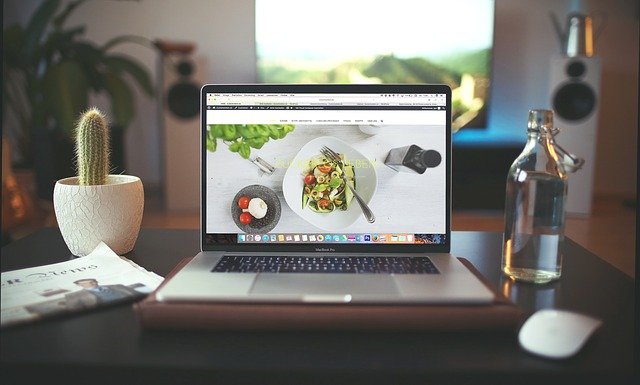
おしゃれなデザインのノートパソコンを使って、快適に作業をしたいという方も多いのではないでしょうか。持ち運ぶことが多いものなので、できるだけ良いものを選びたいですよね。そんな方におすすめなのが、iPhoneで有名なAppleが販売するMacBookです。デザインと機能性に優れたノートパソコンで、作業の環境をワンランク上のものにしてくれますよ。この記事では、MacBookの選び方や各モデルの特徴、おトクに購入する方法などを紹介します。ぜひ参考にして、自分にマッチした1台を見つけてみてくださいね。
MacBookとは?
OSや本体の設計をAppleが一貫して行っているノートパソコン
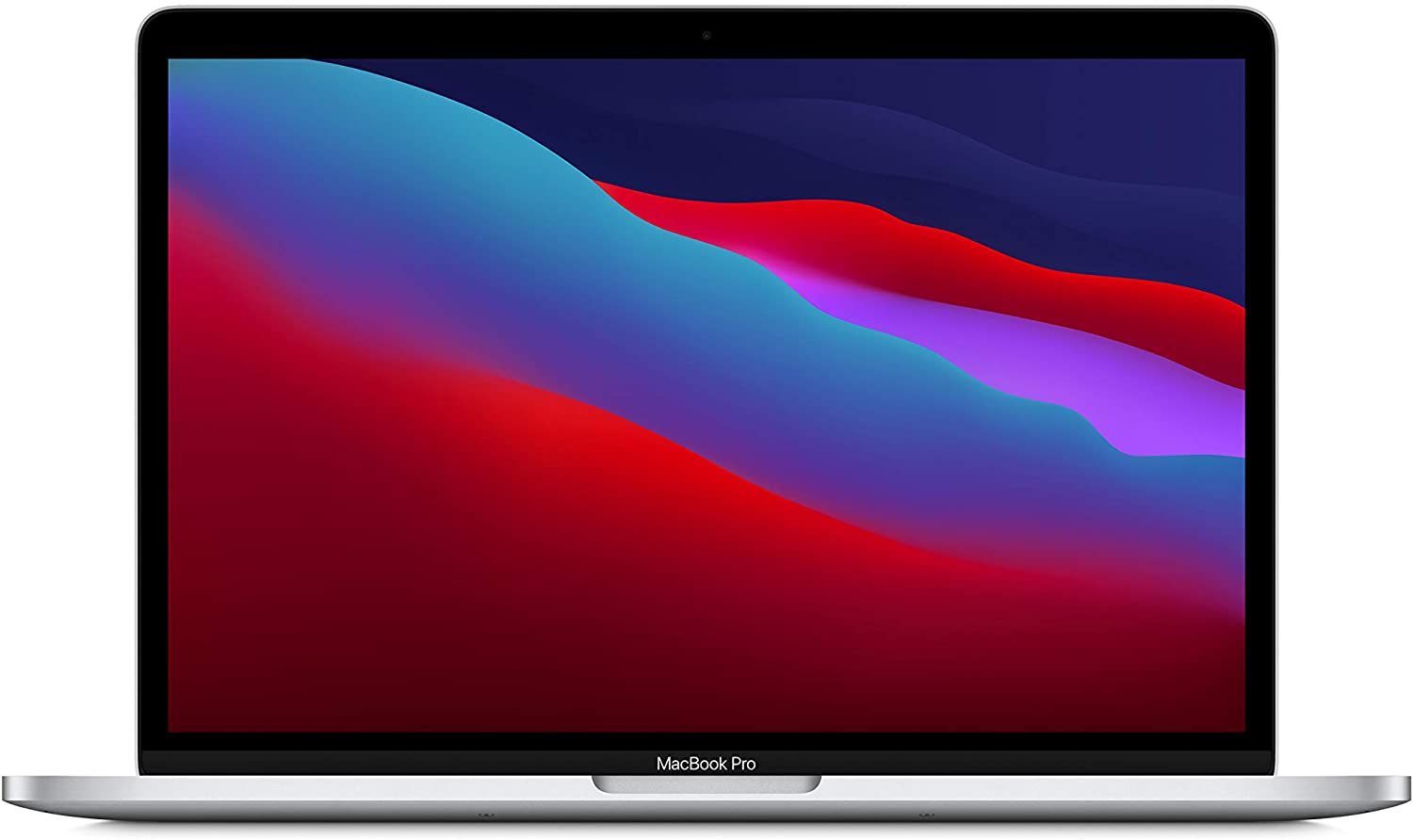
MacBookとは、OSから本体設計までをApple社が一貫して行っているノートパソコンです。もちろん、WindowsにもMicrosoftが展開するSurfaceがありますが、大半のモデルが他のメーカーが本体設計を行ったものとなっています。このため、モデルやメーカーが異なると、機能や性能、価格などにも違いが出てしまいますよ。その反面、MacBookはAppleが中心となって製造しているため、機能の違いも少なく、全体的な品質も高いのが特徴です。
MacBookのメリット
Appleの端末やサービスとの相性が良い

MacBookのメリットは、Appleが開発するiPhoneやiPadのようなデバイス、ソフトウェア、Webサービスとの相性が良いことです。iPhoneにかかってきた電話をMacBookで受ける、iPadをサブディスプレイとして使うなど、同じ企業が開発したデバイスならではの使い方ができます。ソフトやサービスに関してはWindowsでも使えるものも多いですが、基本的にmacOSを搭載したMacBookやiOS端末のほうが使いやすいですよ。
指紋認証や独自のファンクションキーなど他のパソコンにはない機能を持つ
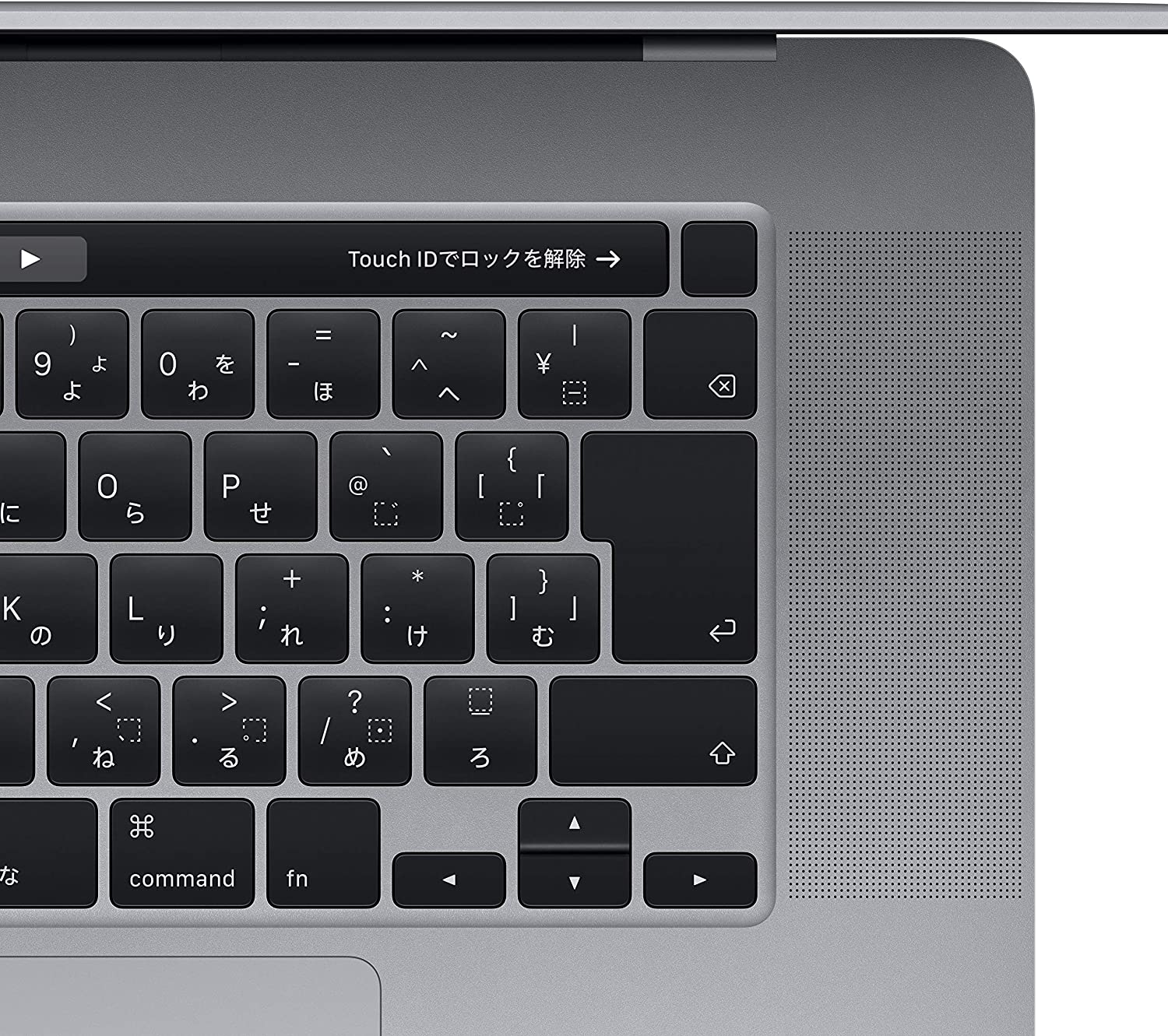
指紋認証のTouch IDや、タッチディスプレイ式のファンクションキーTouch Barなど、ユニークな機能を持っているのもMacBookの特徴です。Touch IDはロック解除のほか、iTunes StoreやApp Store利用時の決済の承認や、Apple Payの支払いにも対応。Touch Barはファンクションキーとして機能するだけでなく、アプリに合わせてコントローラやツールバーを表示する機能も併せ持ちます。これらの機能により、快適に操作ができるのもMacBookの魅力です。
Appleならではの洗練されたデザイン

創始者のスティーブ・ジョブズ、デザイン責任者を務めたジョニー・アイブのこだわりを受け継ぐ、洗練されたデザインが楽しめるのもMacBookのメリットです。メタルカラーのシンプルなボディにリンゴマークが付いたデザインは、自宅からおしゃれなカフェまで幅広い空間にマッチしますよ。見た目だけでなく、目に見えない部分にまでこだわられたMacBookは、おしゃれなデバイスが好きな方にピッタリです。
直感的な操作が可能な使いやすいOS

MacBookはOSに直感的な操作が可能なmacOSを搭載し、高い操作性を実現しています。iPhone搭載のiOSと同様に使いやすいと人気で、感覚的に操作できるような工夫がちりばめられていますよ。付属アプリも豊富で、他のOSインストールできるBoot Camp機能が付いているなど、機能性にも優れているのが特徴です。
macOSを対象とするウイルスが少ない

macOSを攻撃対象とするウイルスの数が少ないことも、MacBookを使うメリットの1つです。OSの世界的なシェアはWindowsが8割近くを占めるため、ウイルスやマルウェアの多くがWindowsをメインターゲットとしていますよ。もちろん、macOSも狙われることがあるため、ウイルス対策は必須ですが、感染リスクが少ないことはメリットだといえるでしょう。
MacBookのデメリット
Windowsに比べ対応アプリケーションが少ない
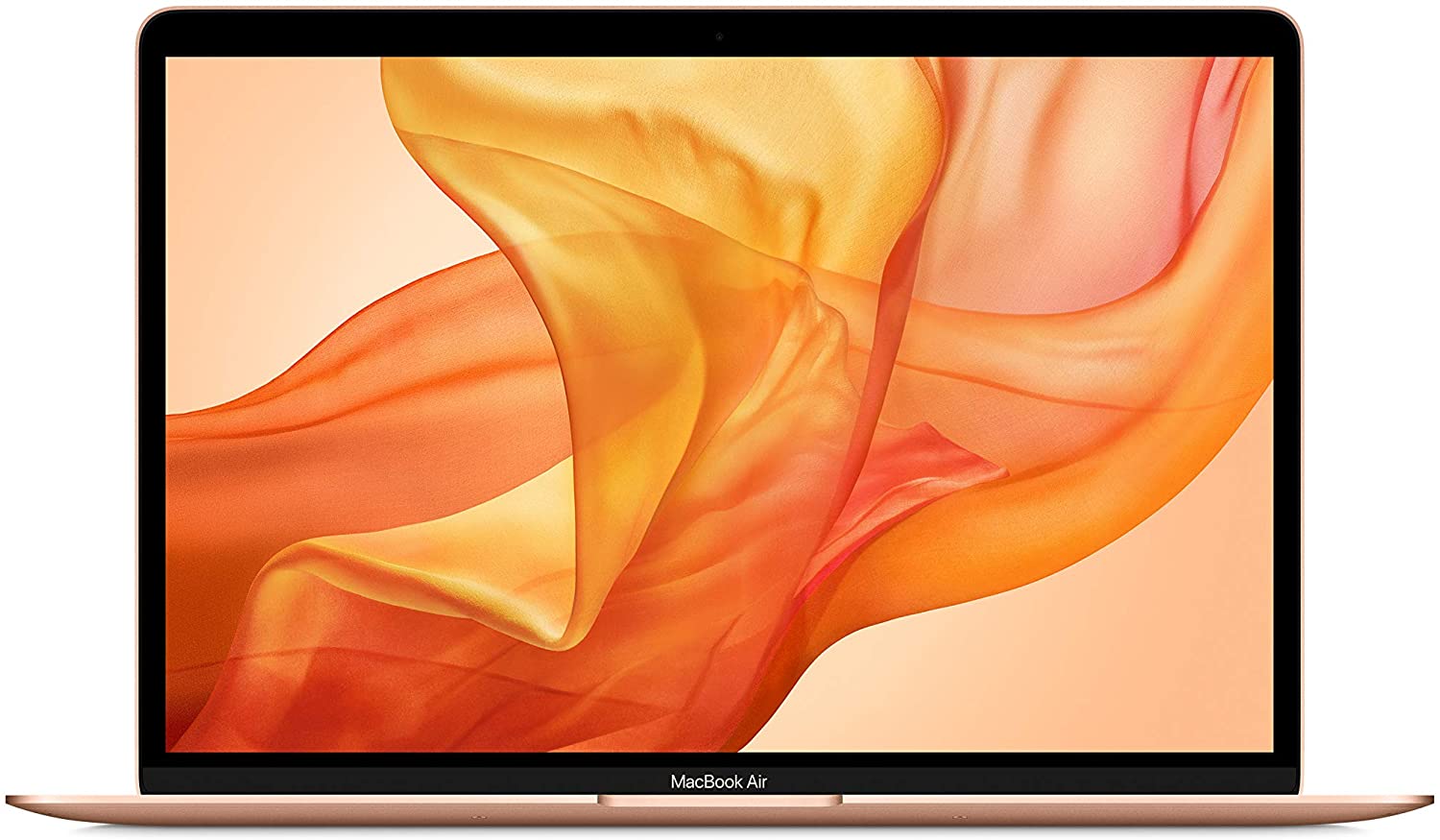
MacBookのデメリットは、シェア率が高いWindowsと比べると対応アプリケーションが少ないことです。標準搭載アプリやApple製アプリなどは充実していますが、マイナーなアプリやPCパーツに付属するソフトは非対応という場合もありますよ。また、PC用のゲームも基本的にWindows向けであるため、ゲーム用としての利用にも不向きです。
価格設定がWindowsやChrome OSノートよりも高め

MacBookはミドルクラスのWindowsノートパソコンや、ChromeOS搭載のChromebookと比べると価格設定が高めです。耐久性や機能性は高いですが、スペックのみを重視するのであれば、他のOS搭載のノートパソコンのほうが安く購入できますよ。このため、デザインや細かな機能の充実を望んでいる方でなければ、MacBookを購入するメリットは少ないです。
他のOSと使用感が異なるため慣れが必要

Appleが開発したmacOSは直感的な操作が可能なものの、操作や挙動にクセがあります。また、ホーム画面や表示、キーボードの配列も違うため、Windowsに慣れている場合は使用感の違いに戸惑うことも多いです。もちろん、慣れれば快適に作業できるので、最初の違和感を許容できる方向けといえるでしょう。
MacBookの種類
MacBook Airシリーズ
携帯性に優れたMacBookのエントリーシリーズ
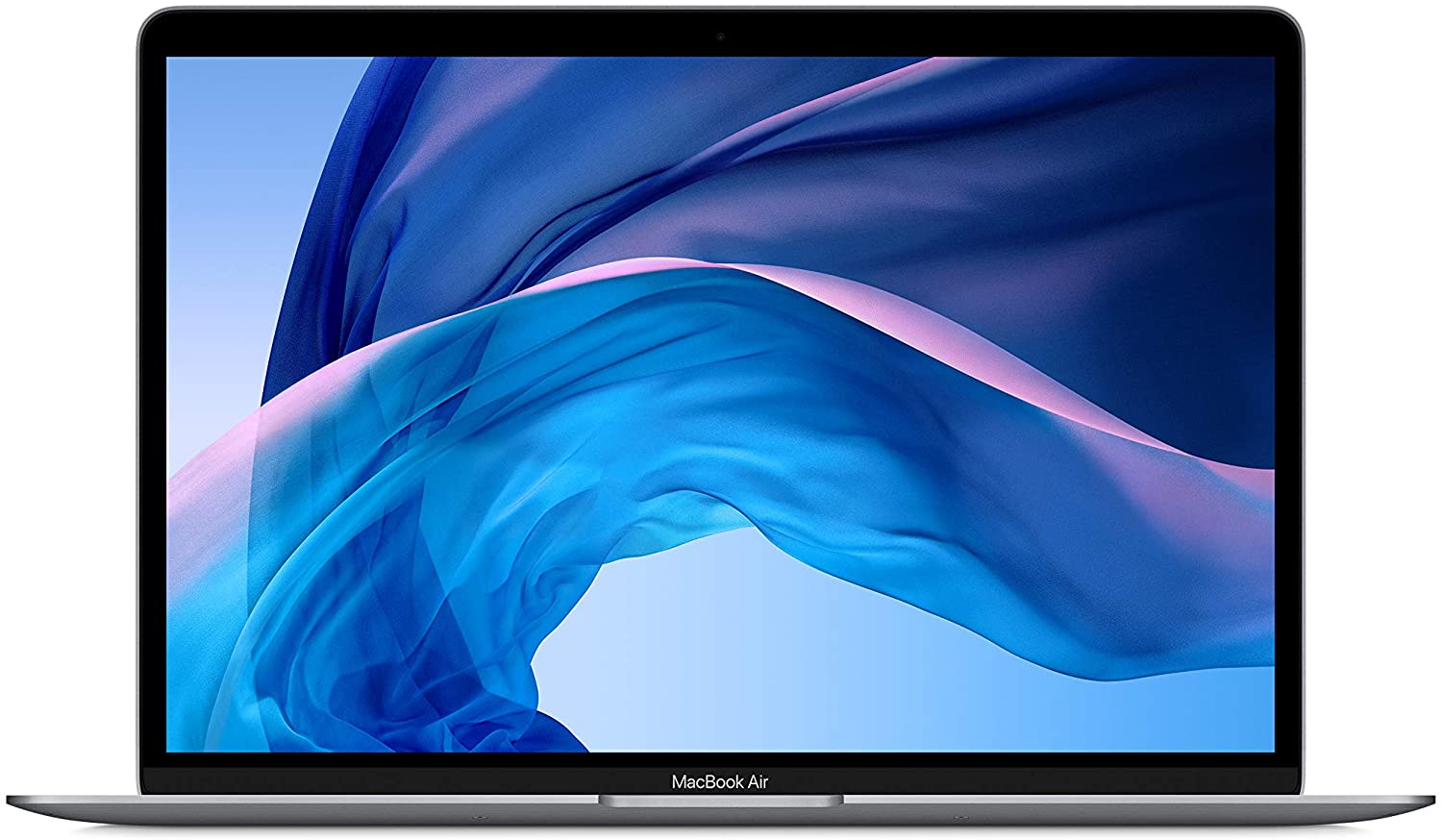
MacBook AirはMacBookの中でもっとも安価な、エントリーシリーズです。ディスプレイは13インチと程よいサイズ感ながらも、重量は1.29kgと携帯性に優れた設計になっているのが特徴。もちろん、現行のMacBookシリーズのなかで最軽量のモデルとなっていますよ。

軽いノートパソコンは性能面が今ひとつな場合も多いですが、MacBook AirはWindowsのミドルクラスの上位帯と同等の処理性能を持ちます。Touch Barは付いていませんが、簡単な作業から処理性能が必要な作業まで幅広く対応できますよ。軽量設計ながらも、高い処理性能を持っているのがMacBook Airの特徴です。
MacBook Proシリーズ
処理性能や画質が優れた上位シリーズ
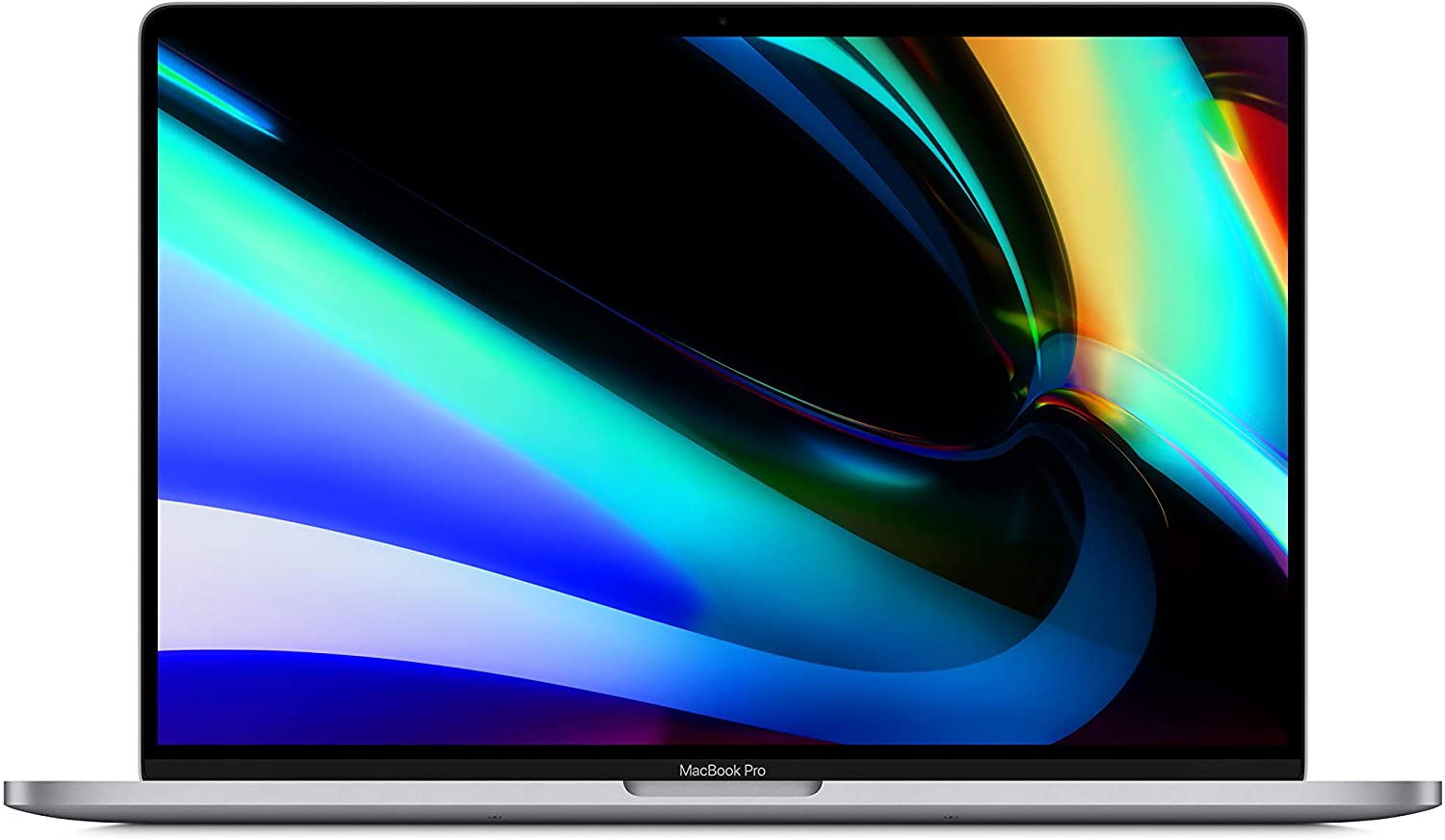
MacBook Proは、処理性能や画質を追求したMacBookの上位シリーズです。MacBook Airよりも重量はありますが、内部の冷却性能や機能、処理性能は向上していますよ。画質に関しても、MacBook Proシリーズのほうが輝度が高く鮮明な画像表示が可能です。

ディスプレイサイズも大きな16インチ、持ち運びに便利な13インチから選べるのもポイント。CPUのバリエーションも豊富なので、予算や希望する性能に合ったモデルが選べますよ。性能重視の方や、クリエイター系の作業を考えている方におすすめのシリーズです。
MacBook(生産終了)
12インチの一回り小さめサイズで2017年モデルで販売終了
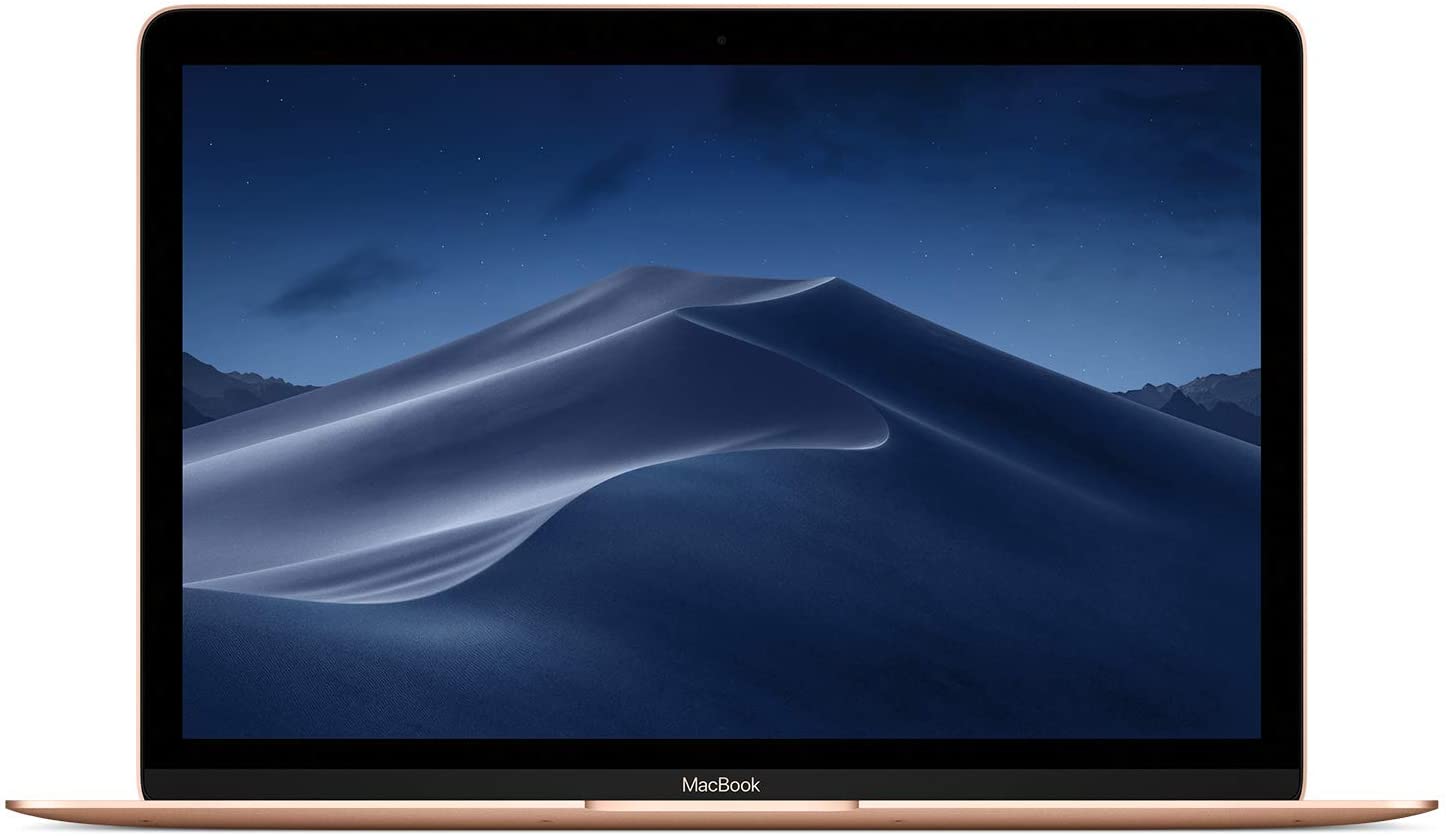
MacBookの12インチタイプは、2015年から2017年の間に生産されていたモデルです。12インチのディスプレイ、1kg以下の軽量設計と携帯性に優れた設計になっているのが特徴。また、Type-C端子をいち早く搭載したノートパソコンとしても有名ですよ。

CPUには消費電力と性能のバランスが良いCore mシリーズを搭載し、小型モデルながらも高いパフォーマンスを発揮していました。しかし、iPadの性能向上や、携帯性重視のMacBook Airが登場により、生産を終了することとなります。現行モデルと比べると性能面では劣りますが、サブノートパソコンとして根強い人気があるモデルです。
パソコンの専門用語
| CPU | パソコンの演算処理や、制御などを担当するパーツです。動作や処理の速度に関係があるパーツで、高性能なものほど高度な作業をスピーディーに行えるのが特徴。インテル社CoreシリーズやAMD社のRyzenシリーズが有名です。 |
|---|---|
| GPU | グラフィックの処理を行っているパーツです。3D画像の表示、編集時に活躍するパーツで、性能が高いものほどグラフィックの素早い処理が可能。CPU内蔵の統合型、他の独立したパーツに搭載したディスクリート型が存在します。 |
| コア数 | コアという、CPUの処理の中核を担うユニットの数です。コア数が増えるほど、高性能になり素早いデータ処理が可能になります。2を表すデュアル、4を表すクアッドなどラテン語の数字で表記されているのが特徴。 |
| メモリ | データの一時保存を行う装置です。RAMとも表記され、数字が大きいほど重い作業やマルチタスクが可能となります。8GBが主流で、大きなものでは32GBや64GBのメモリを搭載するモデルもあります。 |
| ストレージ | 別名ROMとも言われる、データの長期保存をするための記録装置です。パソコンの中にあるものを内部ストレージ、USBを使って接続するものを外部ストレージと呼びます。容量が大きいほど、ファイルやソフトを多く保存できます。 |
| HDD/SSD | 内部ストレージに使われる、記録媒体の名称です。HDDは、大容量で読み書き速度は遅いタイプ。SSDは高価ですが、高速な読み書きが可能です。MacBookは基本的にSSDのみを搭載しています。 |
MacBookの選び方
処理性能で選ぶ
ネット閲覧がメインならCorei3やCorei5がおすすめ
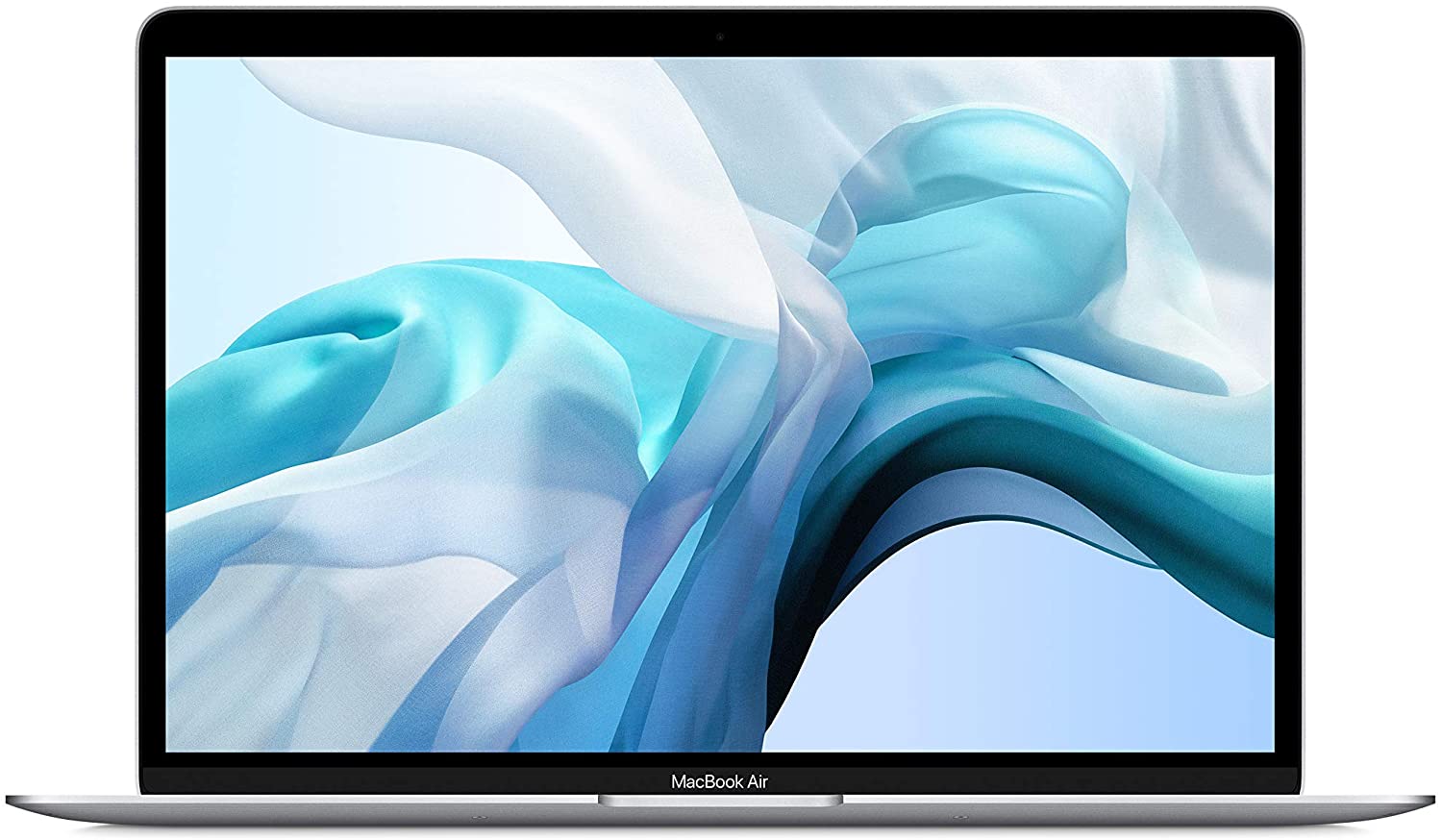
ネット閲覧がメインで、処理性能が必要なソフトを使わないのであれば、Corei3やCirei5搭載モデルがおすすめです。MacBookの中では低スペックな部類になりますが、安価なノートパソコンに搭載されるCeleronシリーズの倍以上の性能を持っていますよ。また、価格もお手頃なので、導入コストも安く押さえられるのもメリットです。
処理性能重視ならCorei9搭載モデルがおすすめ
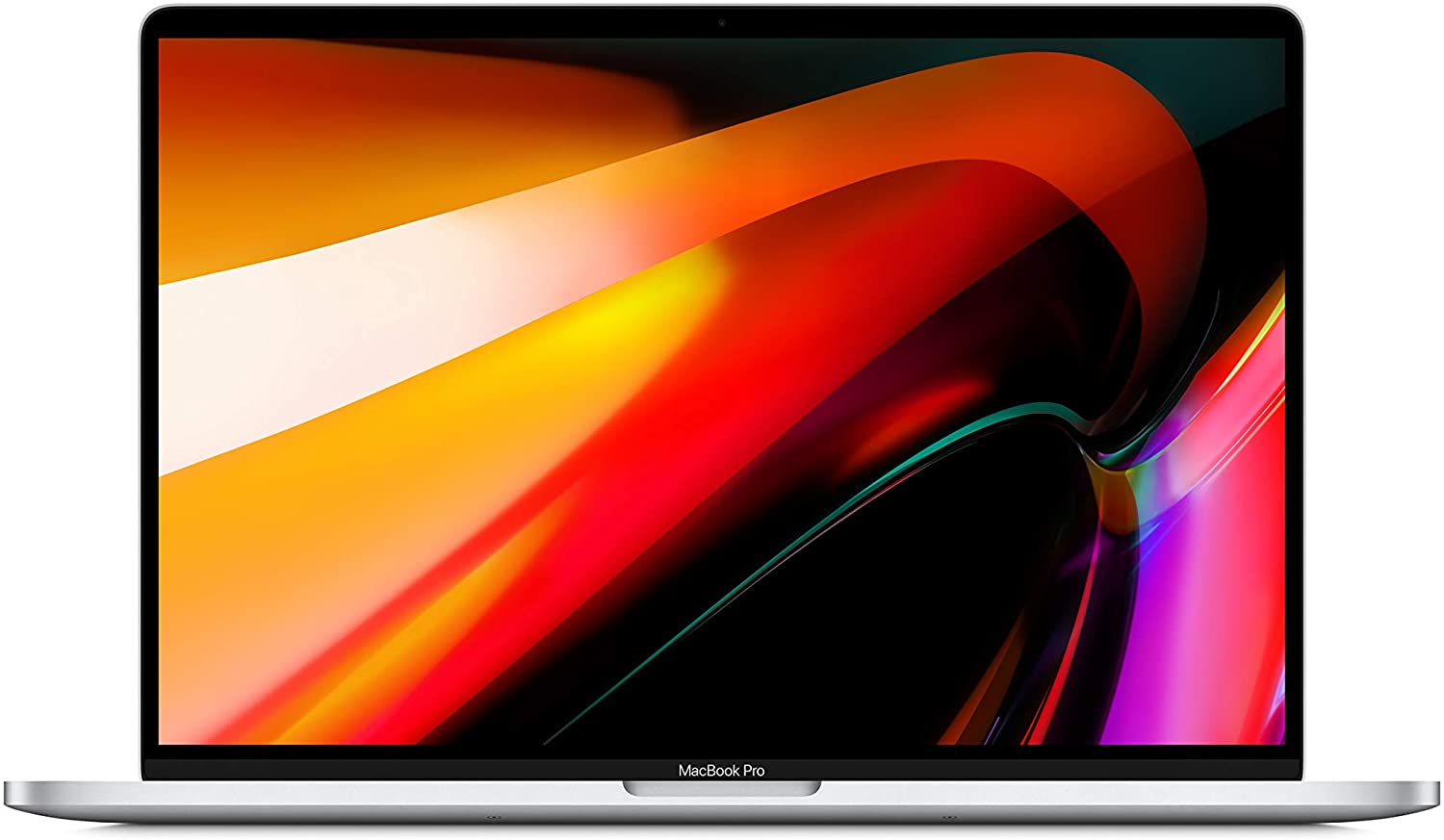
処理性能を重視する方、ハイスペックなノートパソコンが欲しい方にはCorei9搭載の16インチMacBook Proがおすすめです。Corei9とはインテルのCoreiシリーズの最上位モデルで、映像の処理や、動画データの変換時に優れたパフォーマンスを発揮します。CPU自体の価格が高く、性能をフル活用するのが難しいというデメリットもありますが、複雑な処理メインであれば期待以上の働きをしてくれますよ。
M1搭載モデルは高速で安定した処理性能を持つ
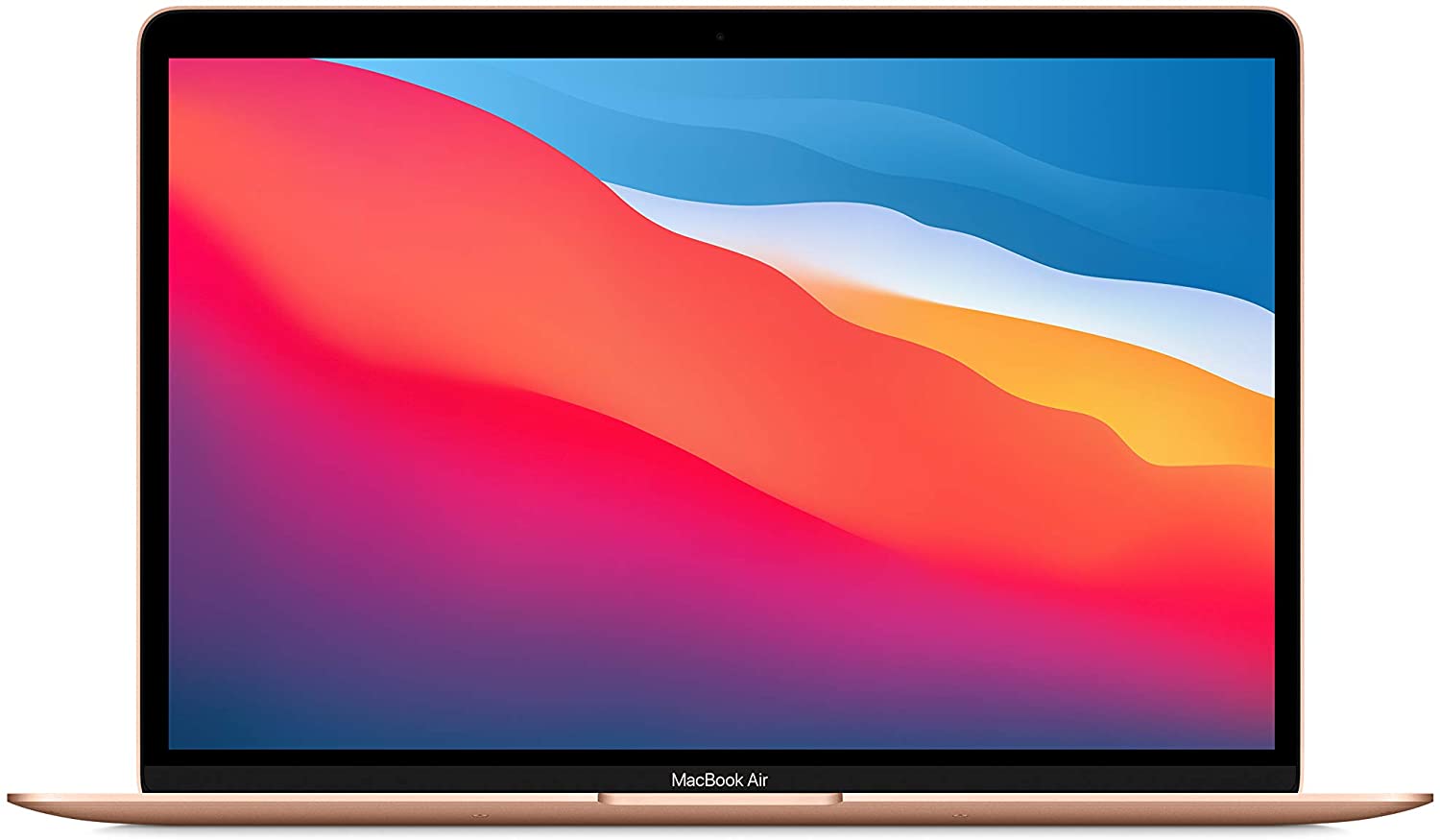
M1チップとはAppleが開発した、省電力性と処理性能に優れたCPUです。MacBookにはこのM1チップ搭載モデルも揃っており、高速で安定した処理が体験できるようになっています。性能面もCorei9に迫るほどと高性能ながらも、価格はCorei5搭載モデルよりも安いのが特徴。新しいモデルのため非対応ソフトも多いですが、コストパフォーマンスに優れたCPUですよ。
GPUで選ぶ
グラフィック処理を行うなら独立GPU搭載の16インチMacBook Pro一択
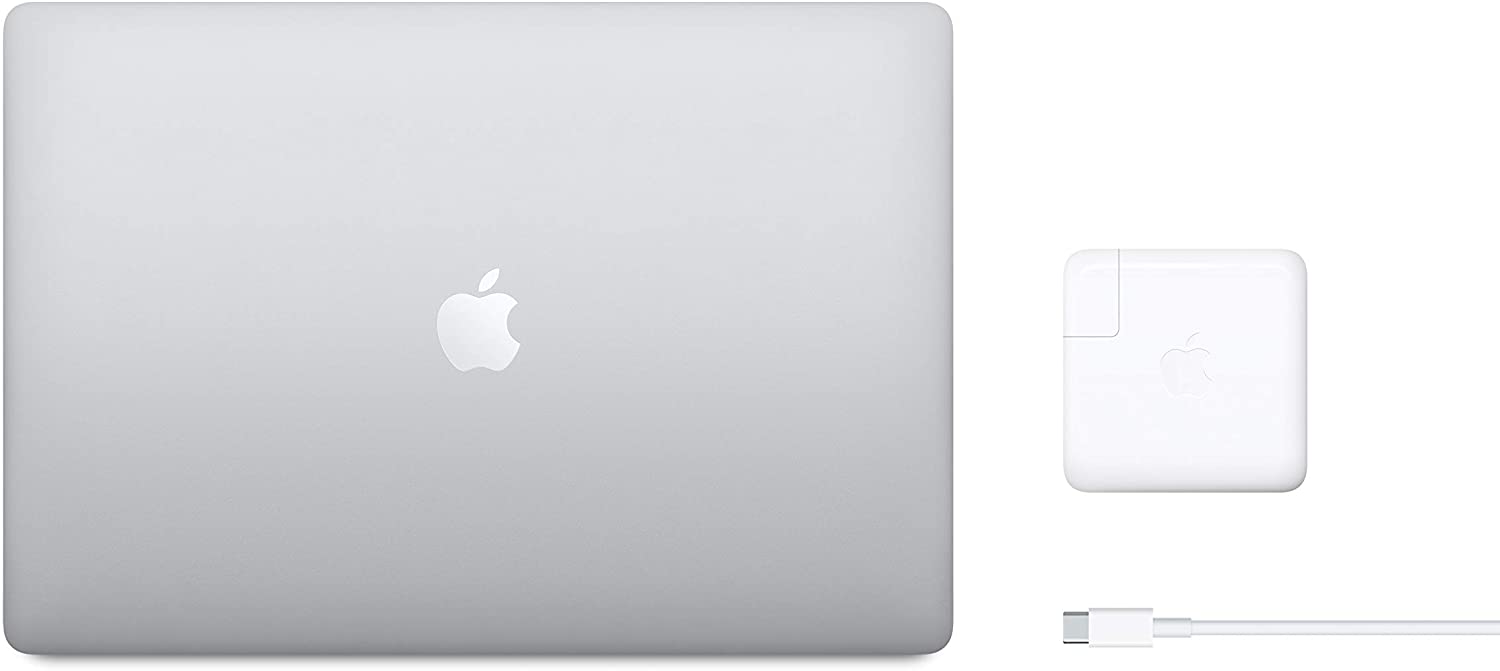
グラフィック処理を考えているなら、独立GPUを搭載した16インチMacBook Pro1択です。16インチMacBook ProはCPU内蔵のGPUに加え、AMD社のRadeon Proシリーズを搭載し、高い処理性能を実現していますよ。他のモデルでも簡単な処理はできますが、基本的に内蔵GPUのみなので画像や動画に関する処理は不得意です。
必要に応じて後からGPUを追加する手も

インテルのCPUを搭載したMacBookは、eGPUという外付けタイプのGPUが使用可能です。このeGPUを使いグラフィック性能を高めてあげると、13インチのMacBook AirやProでもグラフィック処理が快適に行えるようになりますよ。購入や接続の手間はありますが、携帯性とグラフィック性能を両立させたい方は検討してみてくださいね。
ディスプレイのサイズで選ぶ
携帯性を重視するなら13インチモデルがおすすめ
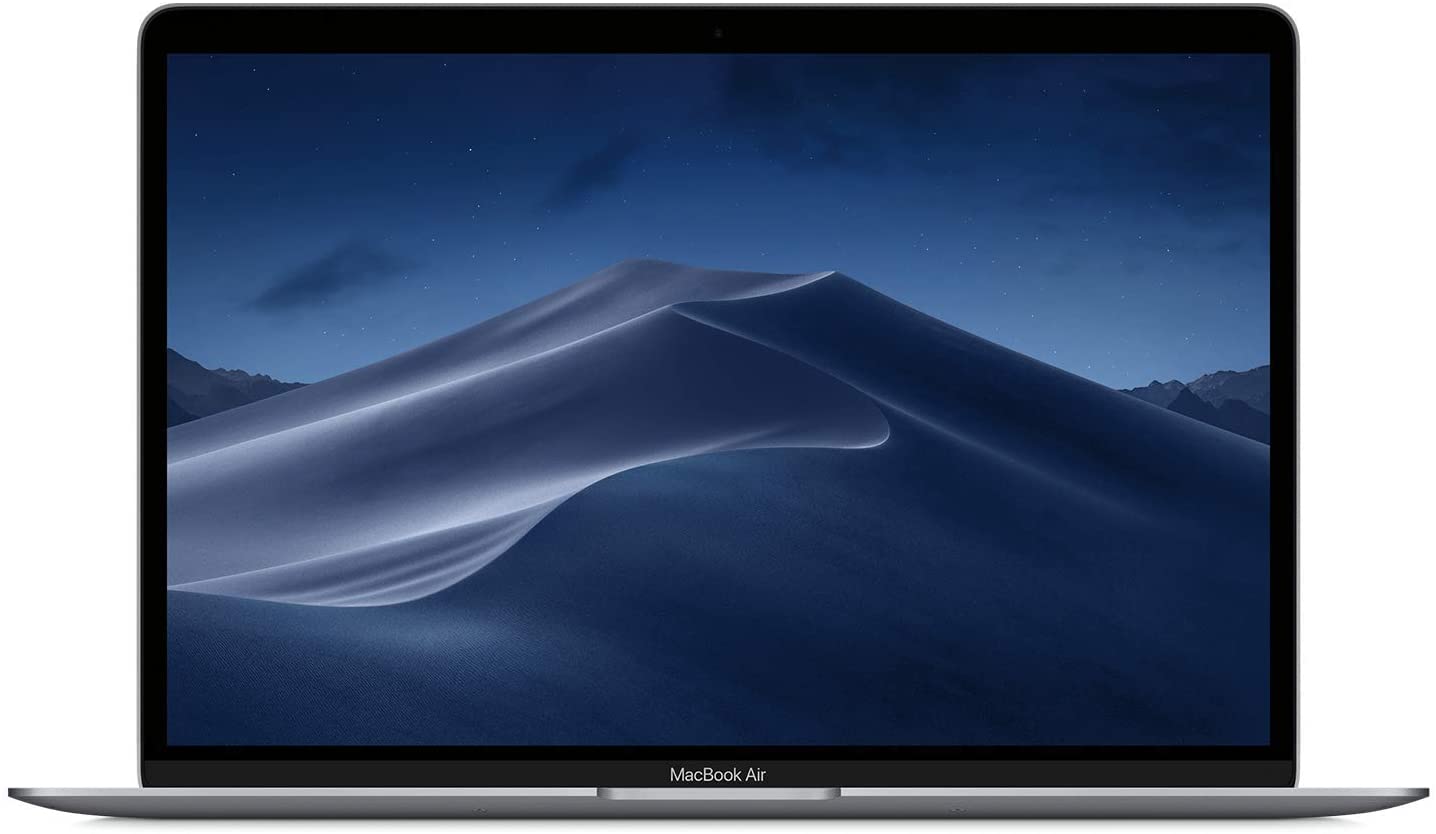
携帯性を重視するなら、MacBook AirとProの13インチモデルがおすすめです。現行MacBookの定番サイズかつ、最も小さい画面サイズであり、幅30.4cm、奥行き21.24cmと持ち運びやすいサイズになっています。基本サイズはどちらも同じですが、重量はAirのほうが100gほど軽いので、より持ち運びに便利ですよ。
据え置きメインで使用するなら16インチモデル

自宅用の据え置きパソコンとして使用するなら、16インチのMacBook Proがおすすめです。13インチと比べると幅が5cm、奥行きが3.3cmほど大きくなっているので、動画の視聴やグラフィック関連の作業も快適に行えますよ。重量は約2kgと重いため持ち運びには不便ですが、大きな画面ならではの幅広い使い方ができるサイズです。
解像度で選ぶ
解像度は数値が高くなればなるほど画質が良い
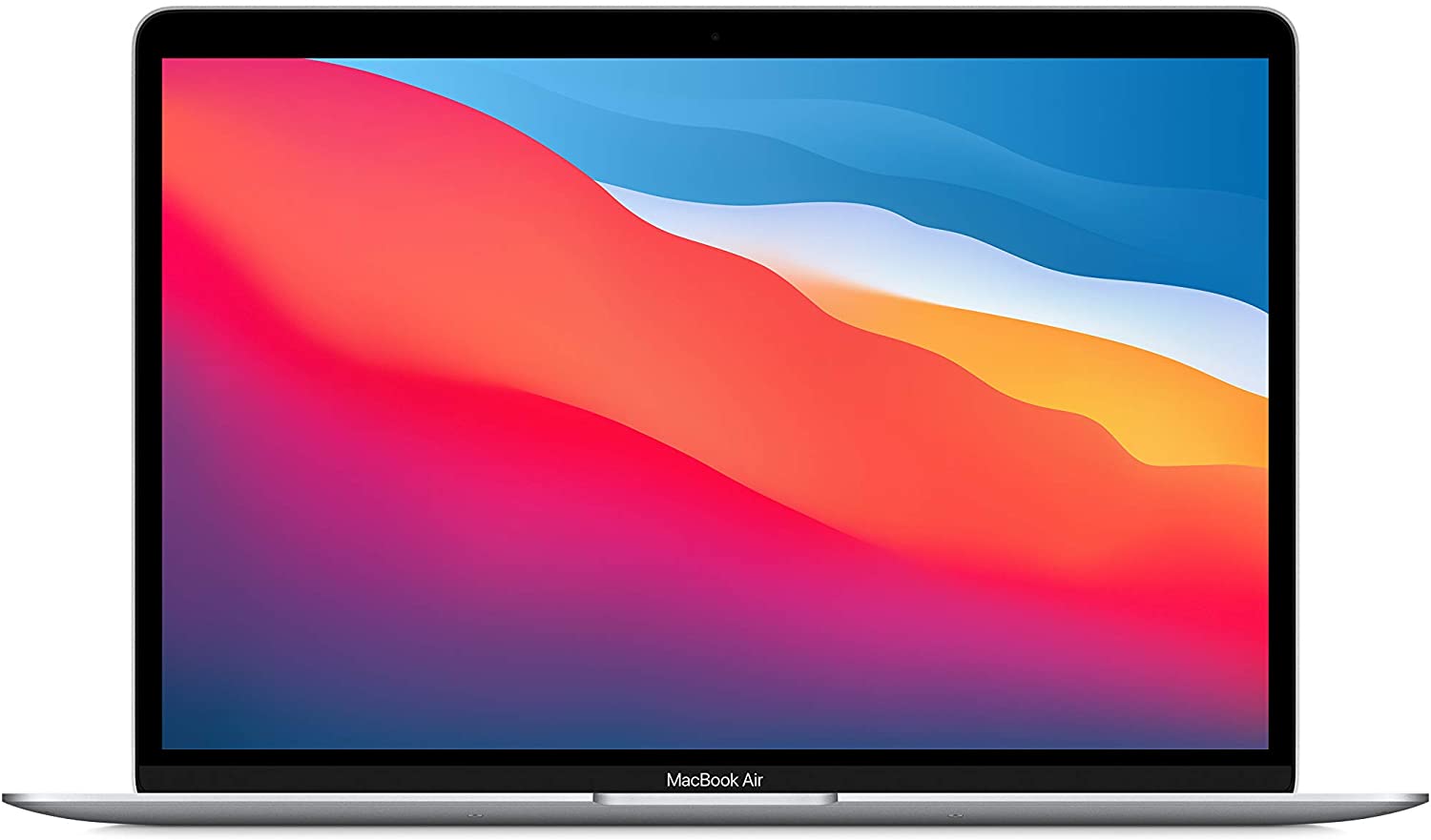
解像度は画質の高さや、画像のなめらかさに関連する数値で、高いほどキレイな表示が可能です。このため、高画質のディスプレイを求めるなら、解像度が高いモデルを選びましょう。MacBookの現行品は13インチタイプなら横が2560ピクセルで縦は1600ピクセル、16インチは縦が3072ピクセル、横は1920ピクセルとなっています。基本的にMacBookは高画質ですが、より画質にこだわりたい方は解像度にも注目してみてくださいね。
より美しい画質を求めるならRetinaディスプレイ搭載を

より美しい画質で作業したり、動画を楽しんだりしたい場合にはRetinaディスプレイ搭載モデルがおすすめです。Retinaディスプレイとは、一般的なディスプレイの2倍近い解像度を持ったディスプレイで、近年のMacBookに標準搭載されています。しかし、2018年以前のMacBook Airには搭載されていないので選ぶ際には注意しましょう。また、現行のAirはRetinaディスプレイ搭載ですが、輝度という明るさを表す数値がProよりも低めなので、画質重視ならProがおすすめです。
メモリで選ぶ
ネットや簡単な作業を行う程度なら8GBで十分

ネット閲覧、文章作成のような簡単な作業などがメインなら、メモリは8GB程度で十分です。現行MacBookの最も少ないメモリですが、ミドルクラスのWindowsノートパソコンと同程度の容量を持っています。デザインや動画編集は難しいですが、簡単な音楽制作やOfficeソフトの使用であれば快適に動作する容量ですよ。
重めのソフトを使う予定なら16GBがおすすめ

オンラインゲームやクリエイティブ系のソフトのような、重めのソフトを使う予定なら16GBのモデルがおすすめです。MacBook Proの16インチはデフォルトで16GB、13インチのProやAirはオプションで16GBに増設できるようになっています。16GBモデルはメモリ容量が上がるぶん価格も上がってしまいますが、作業の効率をさらに高めてくれますよ。
公式オンラインサイトから購入の場合やや割高だが64GBまで追加することが可能

MacBook Proの16インチモデルは、オプションでメモリを追加することが可能です。やや割高になってしまいますが、多くのソフトを同時に使用する場合や、プロレベルの編集をするときも快適に動作しますよ。追加可能な容量は最大64GBで、32GBを選択することもできます。ほとんどの作業はデフォルトの16GBで対応できますが、プロレベルの作業をしたい方はメモリの追加を検討してみてはいかがでしょうか。
ストレージ容量で選ぶ
ブラウザやメールなどライトな利用であれば256GBで十分

ブラウザでのWeb閲覧やメールのやり取り、文書作成のような、ライトな利用であれば256GBのストレージでも十分です。低画質な画像や文字データはファイルの容量が少なく、たくさん保存しても100GBに達することはほとんどありません。また、ブラウザや文字データを扱うソフトの容量も少ないです。手軽にMacBookを愉しみたい方、データはクラウドや外付けディスクで管理している方は、リーズナブルな256GBがおすすめです。
動画や写真をそれなりに扱うなら512GBがおすすめ

動画や高画質な写真を扱う予定があるなら、512GBのSSDを搭載したMacBookがおすすめです。画像や動画はデータ容量が大きく、256GBでは対応できない場合もあります。しかし、512GBモデルなら、これらのデータを余裕を持って保存できますよ。16インチのMacBook Proは、標準で512GBを搭載。13インチのAirとProは、256GBモデルより2万円ほど高い価格で512GBモデルが販売されています。
動画編集のプロなど容量を気にせず使いたいなら1TB

プロレベルの動画編集を考えている、容量を気にせずにクリエイティブ系のソフトを使いたい場合には1TBのSSDを搭載したMacBookを選びましょう。動画や写真、音楽などを余裕を持って保存できる容量で、アプリも大量にインストールできますよ。13インチのMacBookではオプションでの追加のみで、16インチは1TBのSSDを標準搭載したモデルが販売されています。
インターフェイスで選ぶ
スペックの高いMacBookほどインターフェースの数が多い傾向

MacBookはスペックの高いモデルほど、Type-CやThunderbolt3などのインターフェイスが多い傾向があります。インターフェイスの少ないモデルはType-Cが2つが基本で、スペックが高いモデルは4つのType-Cポートを備えています。Bluetooth機器の利用がメインであれば2つで十分ですが、複数台の機器を有線接続するならインターフェイスが多いモデルがおすすめです。
13インチのMacBook Proのみ2つか4つか選べる

13インチのMacBook Proのみ、インターフェイス数が2つのモデルと4つのモデルが用意されています。M1チップ搭載モデルは、Airと同じ2つのインターフェイスを搭載。インテルの第10世代CPU搭載モデルは4つで、旧型の第8世代搭載モデルは2つとなっていますよ。処理性能とインターフェイス数を重視するなら第10世代のCorei7やCorei5、性能のみを求めるならM1搭載モデルがおすすめです。
おすすめ&人気のMacBook比較
価格の安さと携帯性を重視するならMacBook Air
シリーズ最軽量で処理性能にも優れている
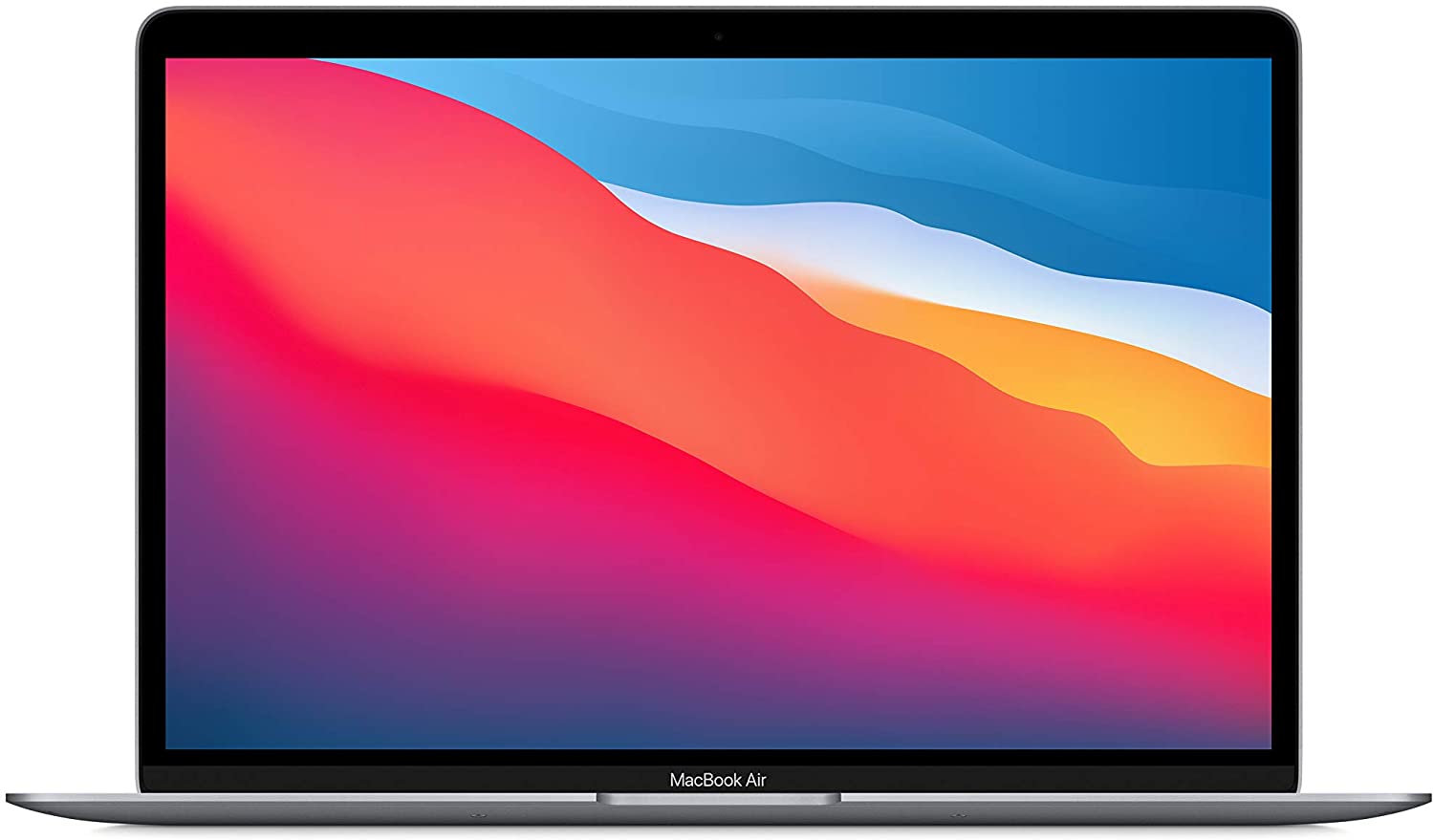
1.29kgというシリーズ内でも最軽量の設計で、気軽に持ち運べるMacBookです。高性能なM1搭載タイプが主流で、Corei3からCorei7を搭載したモデルもありますよ。M1搭載タイプは高い処理性能、インテル搭載タイプはミドルクラスほどの性能を持つなど、普段使いには十分なスペックです。
ディスプレイはRetinaディスプレイを採用し、高い画質を実現しているのもポイント。輝度はProの13インチより劣る400ニトですが、他の低価格帯やミドルクラスパソコンよりも高い画質を持っています。冷却ファンが無い設計のため熱には弱いですが、持ち運びが中心で、ライトな作業を考えている方にピッタリのMacBookです。
画質や処理性能を重視するならMacBook Pro
重い作業も快適にこなすハイスペックなノートパソコン

プロレベルの動画編集をしたい、クリエイティブ系のソフトを使いたい方にはMacBook Proがおすすめです。13インチモデルはM1チップとCorei5、Corei7とAirに近いCPU構成ですが、冷却ファンがあるぶん重い作業でも処理速度が落ちにくいのが特徴。16インチはCorei7とCorei9モデルがあり、どちらも快適に作業ができる性能を持っていますよ。
Retinaディスプレイも最高品質で、どちらもAirより高い500ニトの輝度になっています。また、ショートカットなどの割当も可能なTouch Barの搭載により、より効率の良い作業を可能にしてくれますよ。最高の処理性能と画質を持ち、Macならではの機能が揃ったハードユーザー向けのMacBookです。
MacBookをお得に手に入れる方法
学割キャンペーンとは?
学割キャンペーン期間中はMacBookを通常より10000円前後安く購入できる
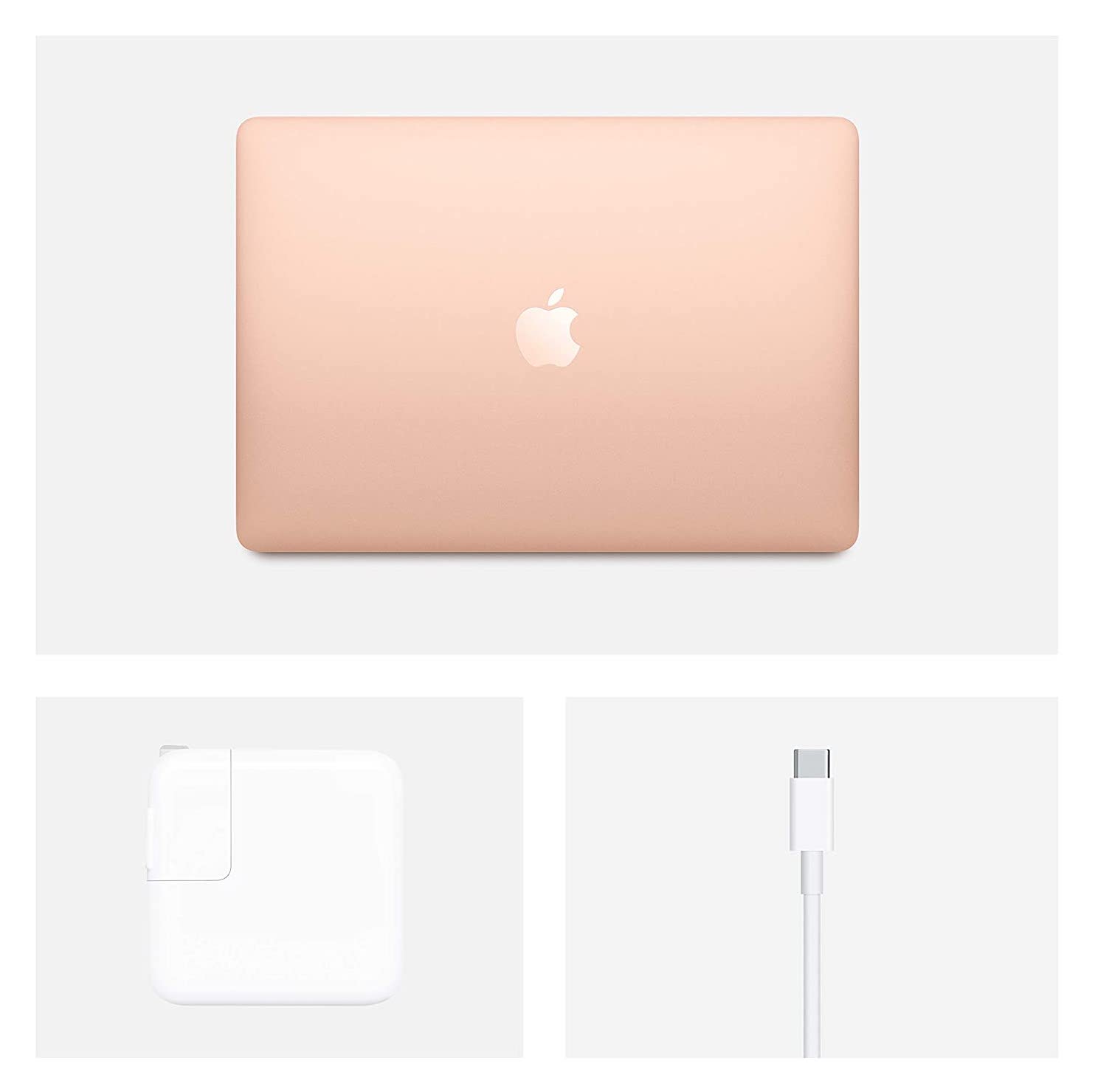
学割キャンペーンは、Appleの公式ストアが毎年行っている学生や教職員向けの割引キャンペーンです。新学期シーズンの2月から4月にかけて行われるキャンペーンで、MacBookが10000円ほど安く購入できますよ。iPadやiMacなどAppleが販売するデバイスも割引価格で購入できるので、学生のAppleファンは必見のキャンペーンです。
さらにギフトカードももらえるのでアクセサリも購入できる
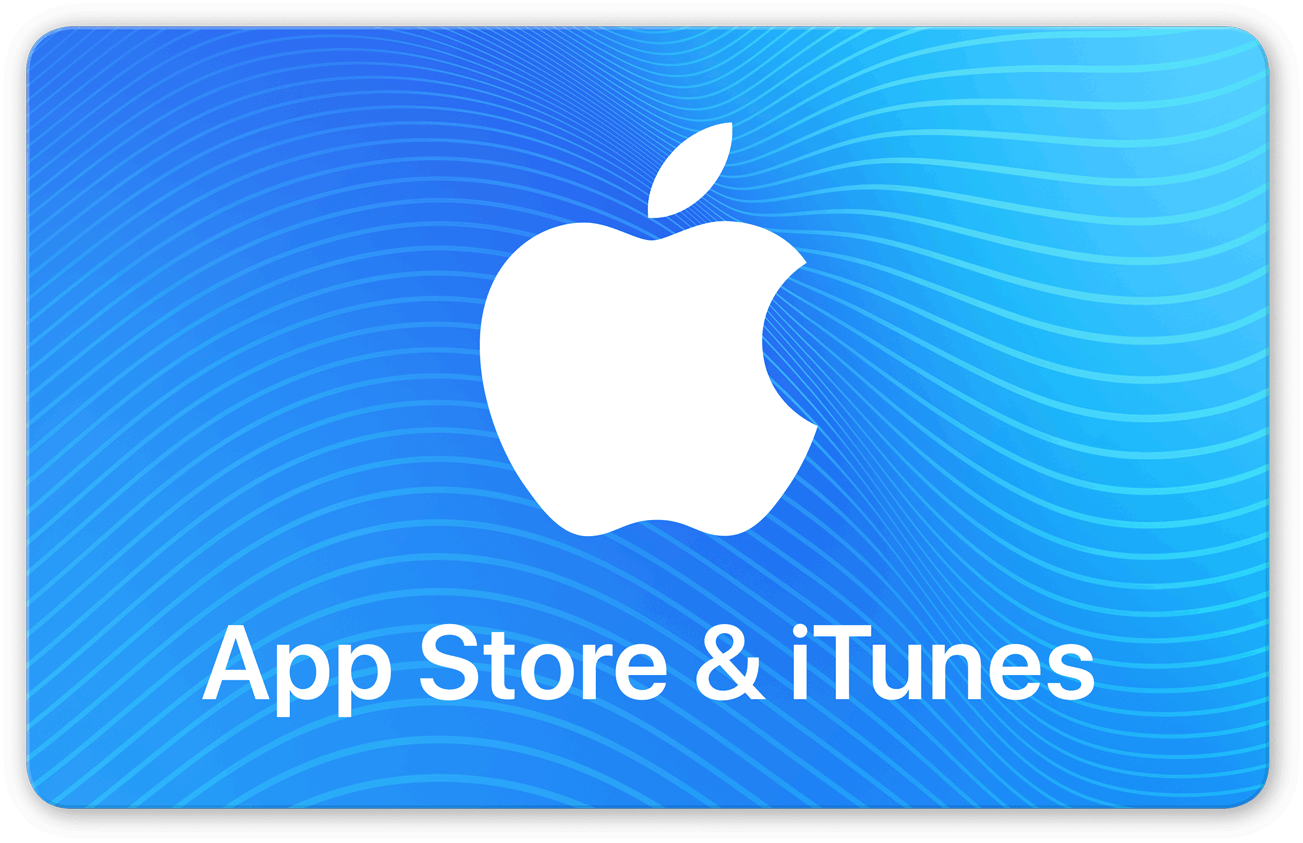
本体価格の一部をApple Storeギフトカードで還元するサービスがあるのも、学割キャンペーンの特徴です。Apple StoreギフトカードはApp Storeの直営店や公式オンラインストアでの買い物に使用できるもので、基本的に電子メールで送付されます。iTunes Storeでは使えませんが、充電ケーブルやマウス、キーボードなどのアクセサリを購入できますよ。
学割の対象は?
大学生や教職員だけでなくPTA役員や浪人生も適用される
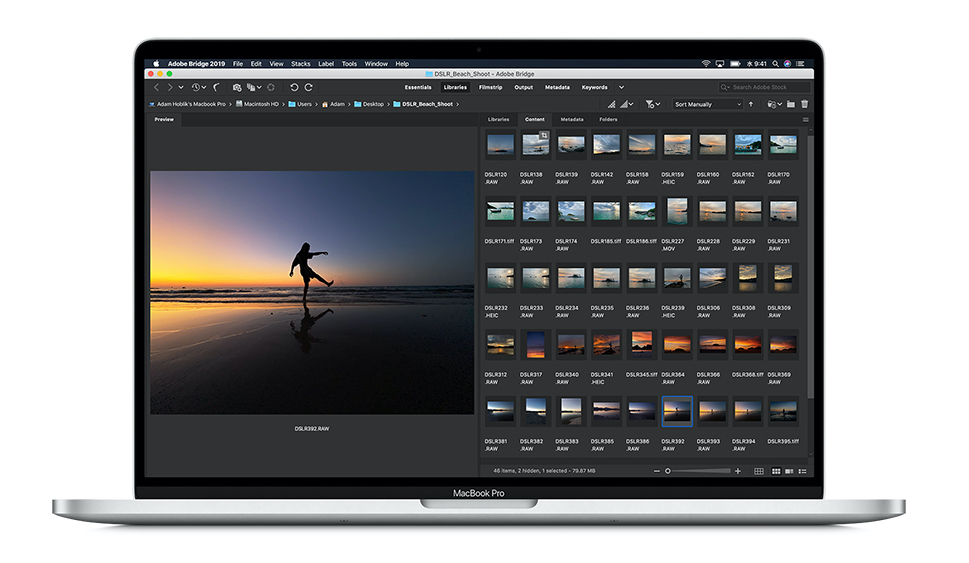
学割の対象は、大学や高等専門学校、専門学校に通う学生、学校に務める教職員です。また、PTAの活動を行う方や、予備校に通っている浪人生にも適応されますよ。大学へ進学が決定した方、PTAに選出された方にも使えるなど、幅広い学校関係者に適用されるのが特徴です。
学割の注意点
MacBookは1回のキャンペーンで1台までしか購入できない
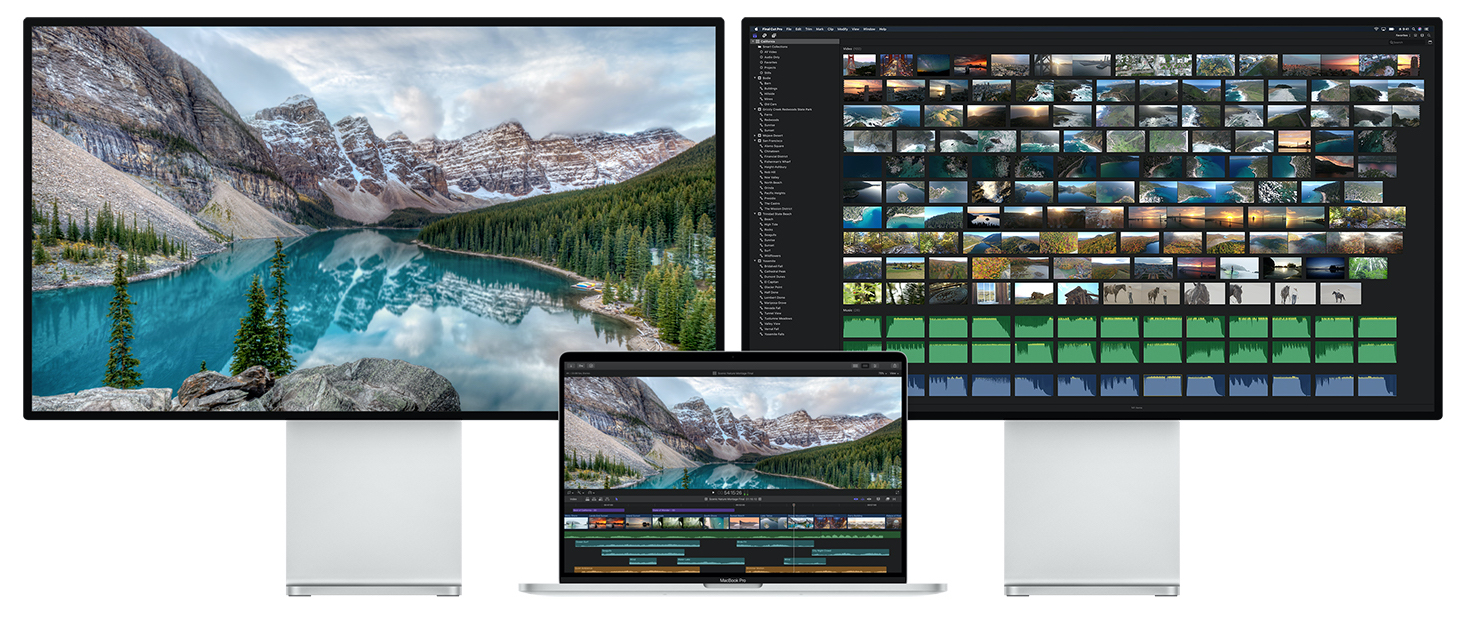
割引価格で購入できるMacBookの台数は、1回のキャンペーンにつき1台です。2台以上の購入となると、片方は通常価格となってしまうので注意しましょう。また、iMacも1台とカウントされてしまうので、MacBookとiMacの割引価格での同時購入もできませんよ。
購入後に身分証明証の提示を求められることがあるので対象外だと後から差額を請求される可能性も

購入後の本人確認は基本的には行われませんが、場合によっては身分証明証の提示を求められることもあります。割引対象ではないのに学割価格で購入した場合だと、後から差額を請求される可能性もあるので注意が必要です。購入後に不快な思いをしないためにも、年齢や職業などをごまかして注文するのは避けましょう。
購入後1年間は転売することができない

Appleの学割キャンペーンでは、再販業者の購入を防ぐために、購入後1年間は転売できない規則が設けられています。割引対象者にもこの規則は適応されるため、すぐに転売するとペナルティが課せられる可能性がありますよ。通常利用での故障の場合はMacBookには1年の保証があるので、基本的には売却せず、サポートに相談するのがおすすめです。
まとめ
用途に合ったディスプレイと性能を持つMacBookがおすすめ

MacBookはディスプレイサイズやスペックが異なるモデルが販売されており、用途や好みに合わせて選べるのが特徴です。お手頃価格で性能面も優れたモデルが欲しいならMacBook AirのM1搭載モデル、より高い画質と性能を求めるなら16インチのMacBookがおすすめ。携帯性と性能の両方を重視するなら、バランスが良い13インチMacBook Proも魅力的です。ぜひ今回紹介した各モデルの特徴や選び方やを参考に、用途にマッチしたMacBookを見つけて見てくださいね。
使っているMacBookのバッテリー消耗が気になっている人は、MacBook のバッテリー交換についての記事も参考にしてみてください。
使わなくなったMacの処分を考えている人はこちらのサイトも参考にしてみてください。
